Om du vill lära dig hur du kan styra två eller flera datorer med ett tangentbord och en mus har du kommit rätt.
Många arbetare behöver flera datorer för att kunna utföra olika uppgifter, såsom programmering, videorendering eller grafisk design. Det betyder att de också behöver många olika tangentbord och möss för att styra varje dator, vilket ofta är oanvändbart och improduktivt.
Den här artikeln innehåller flera sätt att minimera antalet tangentbord och möss på ditt skrivbord, med hjälp av verktyg som är utformade för att styra flera datorer med ett enda tangentbord och mus.
Hur man delar ett tangentbord och en mus mellan flera datorer.
- Mus utan gränser – Styr upp till 4 Windows-datorer med 1 tangentbord och mus.
- Synergy – Dela en mus och ett tangentbord mellan datorer.
- KVM-switch (maskinvaruenhet)
Metod 1. Hur man styr flera datorer med mus UTAN GRÄNSER (MWB).
Den första metoden att dela en enda mus och ett tangentbord med flera datorer är att använda en programvara som erbjuds av Microsoft och som heter "Mouse without borders (MWB)".
Mus utan gränser är ett bra verktyg utvecklat av Truong Do som en del av Microsoft Garage-projekt, som låter dig styra upp till 4 Windows-datorer anslutna till samma nätverk och kopiera text eller dra och släpp filer över dem.
Den enda nackdelen med detta verktyg är att det endast är begränsat till Windows PC (Mac och Linux stöds inte).
Så här ställer du in och styr din dator med mus utan gränser:
1. Ladda ner Mouse Without Borders från här.
2. Öppna installationsfilen som laddades ner och välj Ja på användaråtkomstkontrollen (UAC) när du uppmanas.
3. Bock Jag accepterar villkoren i detta avtal och välj Installera. Klicka på så snart installationen är klar Avsluta
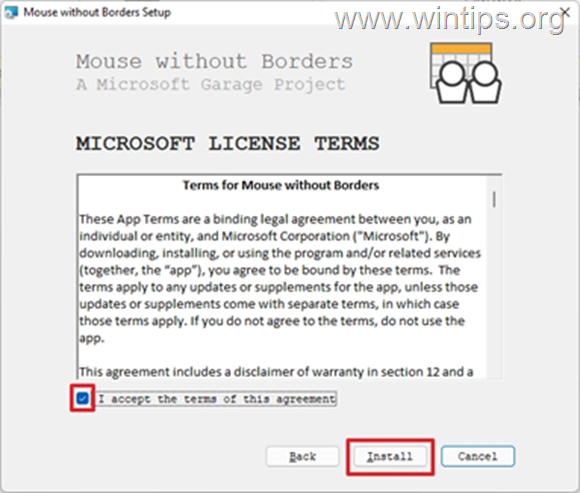
4. Några sekunder senare visas en dialogruta på skärmen som frågar dig om du har installerat och konfigurerat Mouse Without Borders på den andra datorn. Välj Nej.
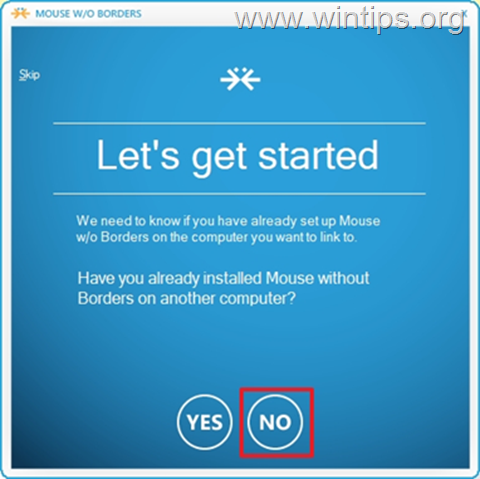
5. Du är nästan klar med installationen. Nu bör du se på skärmen en SÄKERHETSKOD och den NAMN av din PC. Utan att stänga fönstret "Nästan klar", fortsätt att installera MWB på den andra datorn.
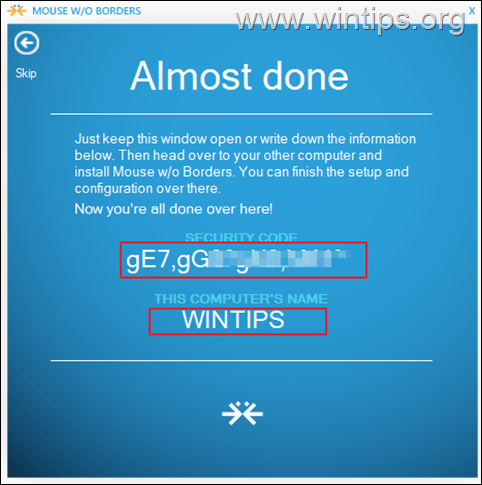
6. Gå över till andra PC och installera Mouse Without Borders med samma länk i steg 1.
7. Klicka på den andra datorn Ja när du tillfrågas om du redan har installerat MWB på den andra datorn.
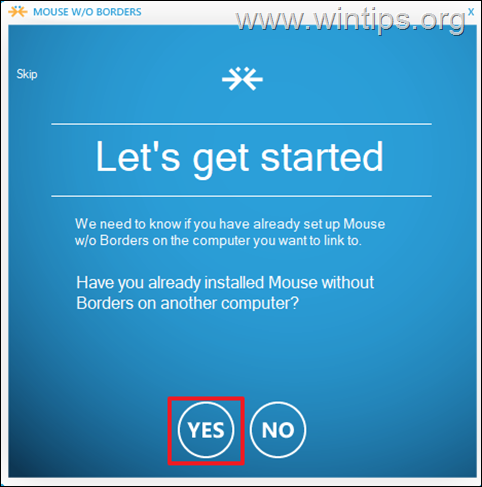
Ange sedan Säkerhetskod och den Annan dators namn och klicka Länk.
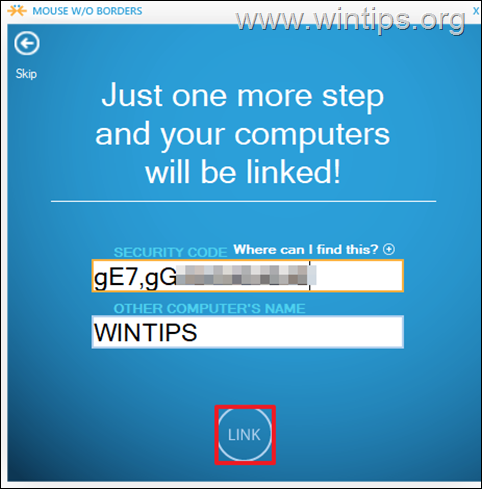
8. Klicka slutligen Nästa och Gjort, för att börja dela en enda mus och ett tangentbord på båda datorerna, dra filer över dem och även kopiera och klistra in filer.
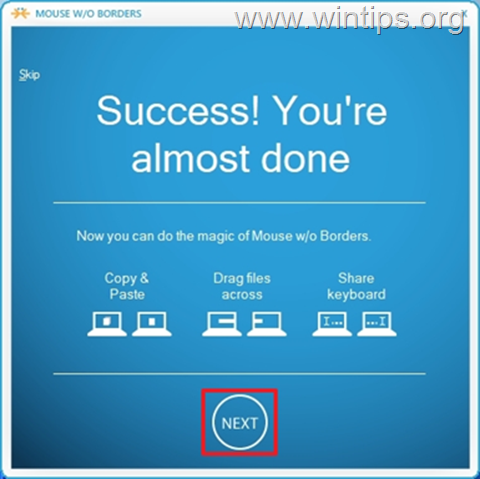
9.Det är allt. Högerklicka på MWB-ikonen och öppna inställningar (eller tryck på Ctrl+Alt+M), för att anpassa någon annan inställning du vill ha (t.ex. datorns layout, genvägstangenter, etc.).*
* Notera: Om du vill lära dig mer om MWB, se här.
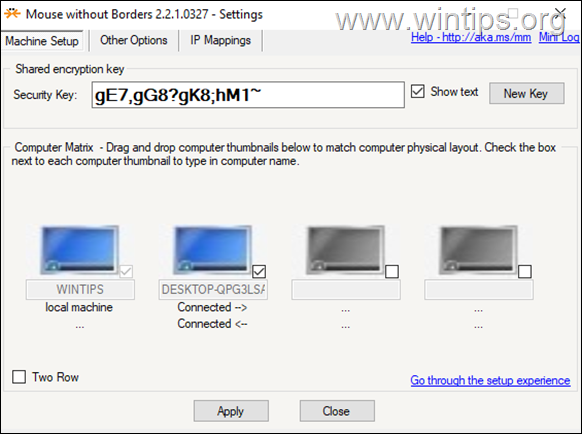
Metod 2. Hur man delar ett tangentbord och en mus på flera datorer med SYNERGY.
Synergi är en programvara med öppen källkod byggd av Symless som låter dig styra flera datorer med en central mus och tangentbord. Synergy utvidgar annan relaterad programvara eftersom den fungerar på plattformsoberoende operativsystem – Windows, Mac och Linux. (Till exempel: Du kan använda musen och tangentbordet från din Mac OS-dator för att styra andra datorer med Windows eller Linux OS).
Synergy erbjuder en gratisversion till användare även om det finns vissa begränsningar som du inte kan använda. Gratisversionen kan inte styra två eller flera klienter från en enda maskin (server). Du måste skaffa en licens med $29,00 för att dela ditt tangentbord och din mus med mer än en dator (klient).
Synergy har ett vänligt användargränssnitt som lätt kan förstås av vanliga datoranvändare. Att installera programmet på Windows är sömlöst som med Mac och Linux. Följ guiden nedan för att ställa in Synergy på Windows.
Steg 1. Konfigurera Synergy på servern (dator som delar mus/tangentbord)
På datorn där du vill dela tangentbord och mus (server):
1. Ladda ner Synergy från här.
2. Öppna den nedladdade installationsfilen, Acceptera licensavtalet och Installera mjukvaran.
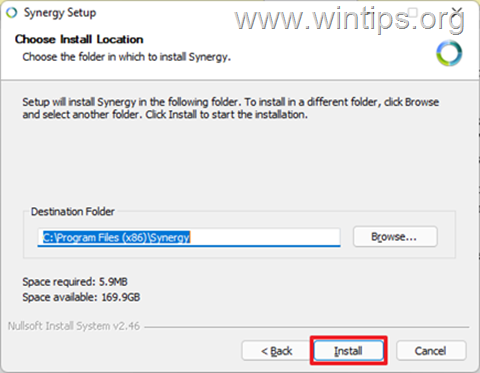
2. När installationen är klar, kontrollera Server (Dela den här datorns tangentbord och mus) och klicka Avsluta.
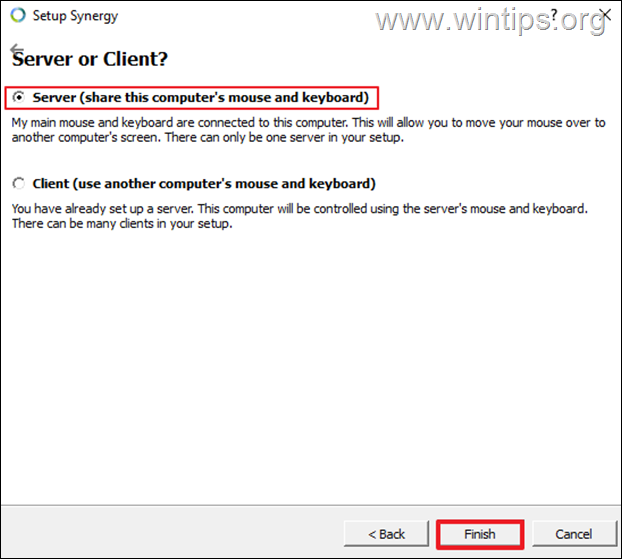
3. Klick Avbryt när du uppmanas att ange en seriell nyckel och klicka sedan Ja.
4. Klicka nu på Konfigurera server för att konfigurera skärmarna och länkarna (klienter).
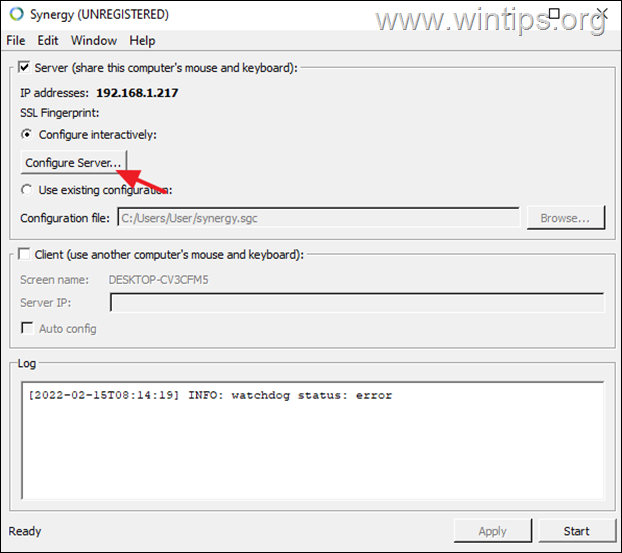
5. I serverkonfigurationsfliken "Skärm och länkar" bör du se namnet på din dator i mitten (t.ex. "WINTIPS"). För att dela din mus och tangentbord med andra datorer, fortsätt och lägg till dem i rutnätet genom att göra följande:
a. Dra en ny skärm till en tom ruta i rutnätet. *
* Notera: Placeringen av en klientdator på rutnätet indikerar platsen för klientdatorn som kontrolleras i förhållande till servern. Det kan vara till höger eller vänster om servern.
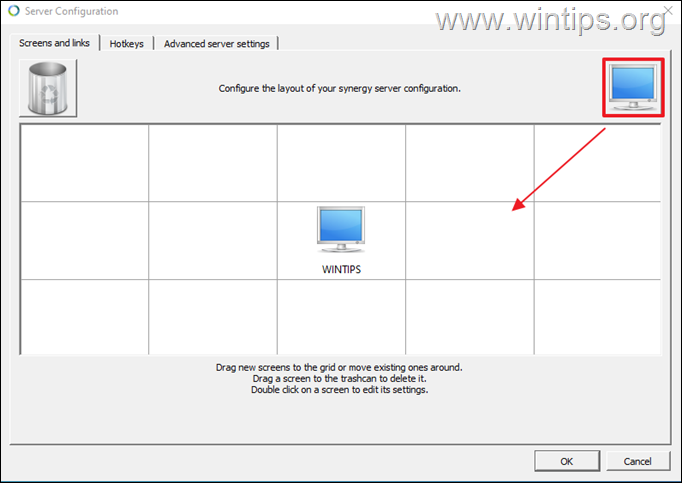
b. Dubbelklicka nu på den nyligen tillagda skärmen och skriv i fältet "Skärmnamn" systemnamnet (aka "Datornamn"),* för den dator du vill dela ditt tangentbord och din mus med. När du är klar klickar du OK.
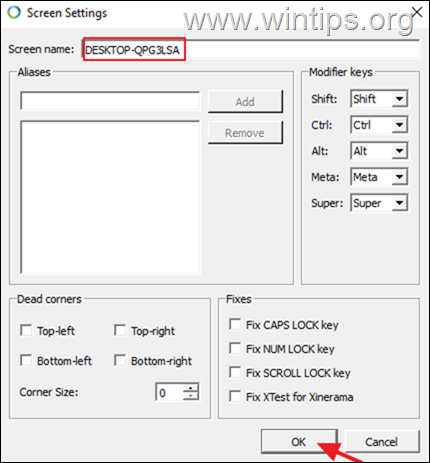
* Notera: För att hitta systemnamnet för en Windows-baserad dator, skriv Systeminformation i sökfältet och öppna det sedan. Leta reda på värdet bredvid systemnamnet (t.ex. WINTPS). Det är skärmnamnet du måste skriva på Synergy Screen Settings.
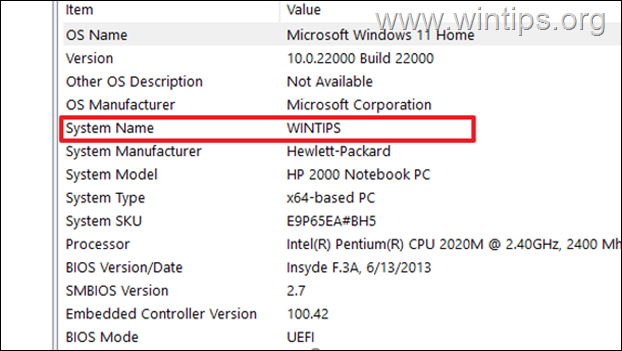
6. Klicka på när du har lagt till alla datorklienter OK för att stänga inställningarna för skärm och länkar.
7. Lägg nu märke till serverns IP-adress på huvudskärmen i Synergy (t.ex. 192.1678.1.217) och lämna det här fönstret öppet.
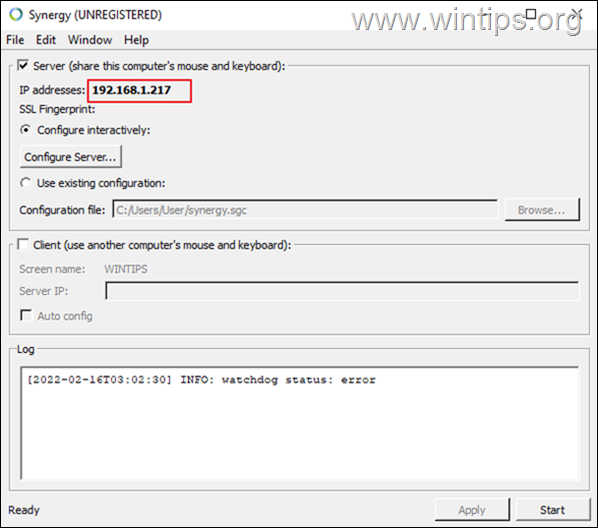
Steg 2. Konfigurera synergi på klienten(erna)
1. ladda ner och installera Synergi.
2. Välj efter installationen Klient (Använd en annan dators delade tangentbord och mus).
3. Typ de IP-adress av servern.
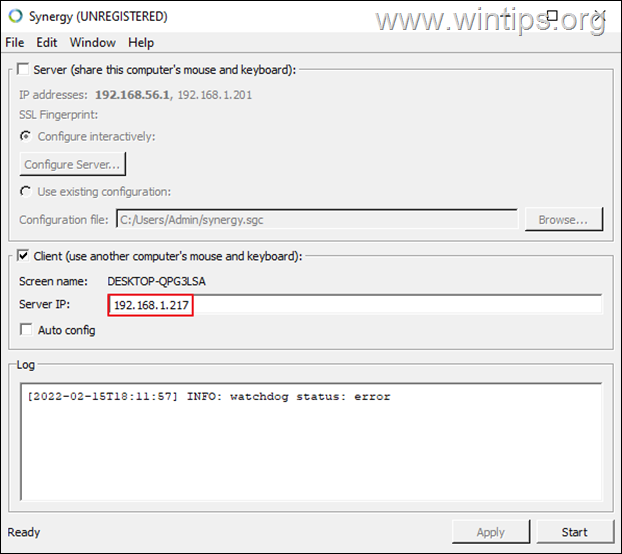
Steg 3. Börja dela tangentbord och mus mellan klienter.
Vid det här laget är du bra att gå. Klicka bara på Start knappen i Synergy-fönstret, på både servern och klienterna, för att börja dela din mus/tangentbord.
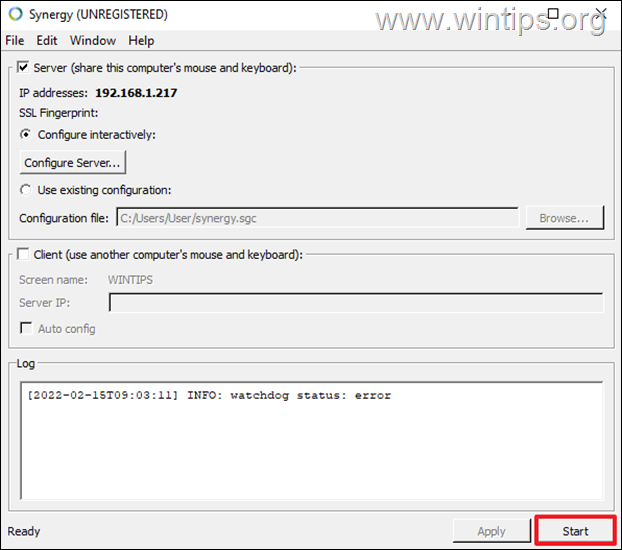
Metod 3. Dela ett tangentbord och en mus med en KVM-switch.
Förutom att använda programvara för att styra alla dina enheter (Windows, Mac och Linux) med ett enda tangentbord och mus, kan du använda en hårdvaruomkopplare för detta jobb, mer känd som en KVM SWITCH.

En KVM-switch ("tangentbord, video och mus") är en hårdvaruenhet som låter en användare styra flera datorer från en uppsättning tangentbord, mus. Med KVM behöver användare inte hoppa från en enhet till en annan. De kan byta enhet de vill styra genom att trycka på knappen längst upp på strömbrytaren. Nyare KVM kommer med flera USB-portar och det kan låta dig överföra data från en enhet till en annan sömlöst.
Det är allt! Vilken metod fungerade för dig?
Låt mig veta om den här guiden har hjälpt dig genom att lämna din kommentar om din upplevelse. Gilla och dela den här guiden för att hjälpa andra.